
ブログ副業はじめようと思うんだけどどうやってはじめればいいかニャ?
WordPressがいいって聞いたんだけどなんか難しそうだニャ...

スマホで開設する人はこっち
この記事は次のような人にオススメ
- はじめてブログを立ち上げる人
- エックスサーバーを利用する人
- WordPressブログを爆速で作りたい人
この記事では、初心者でも簡単にWordPressブログが作れる方法を、画像をたくさん使いながらわかりやすく解説していきます。
ついでにお伝えしておきますが、ブログの種類はたくさんある中で、これからしっかりと稼いでいきたいという方はWordPress以外考えなくてOKです。
というのも、僕もブログ立ち上げ当初はできるだけ費用をかけたくないという考えから無料ブログでスタートしましたが、収益化までかなり遠回りしてしまったので、最初からWordPressではじめておけばよかったなと後悔してます。
これからブログを立ち上げる方は参考にしてくださいね。
補足
ブログは一度作ればスマホでもパソコンでも操作できます。
こちらもCHECK
-

-
無料ブログは稼げない?収益化を目指すなら有料ブログ一択
続きを見る
期間限定!サーバー代実質半額キャンペーン中!
- 10/3(木)17:00までのキャンペーンでサーバー代最大50%OFF
- 対象のドメインが永久無料!
ブログ開設の流れと全体像
WordPressブログをはじめる手順
- サーバーを契約する
- 独自ドメインを取得する
- サーバーとドメインを連携する
- WordPressをインストールする
- ブログをスタートする前の設定をする


このクイックスタートを使うことで、上記のSTEP3まで一気に進めることができます!
通常はWordPressでブログを作るとなると、レンタルサーバーを契約して、別のサイトでドメインを取得して、ネームサーバー設定やSSL設定などの面倒な設定が多いのですが、クイックスタートの場合はこれらのことが同時に設定できます。
ただし注意点としては、クイックスタート利用の場合は『10日間無料お試し』が利用できません。
エックスサーバーでブログを開設する理由
国内シェアNo.1で利用者が多い為、困りごとがあっても調べればすぐに解決できる
サーバー契約+ドメイン取得が同時にできる
月額990円~の手頃な価格ではじめられる。しかもドメイン代無料!

WordPressクイックスタートの申し込みの手順
それでは実際に申し込みを進めていきましょう!
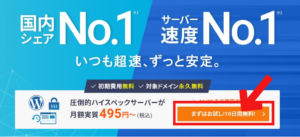
オレンジのボタンを押して新規申し込みをしていきます。
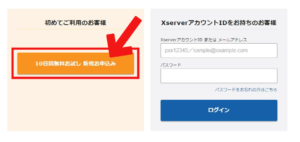
サーバーの契約
次にサーバーの契約内容を決めていきます。
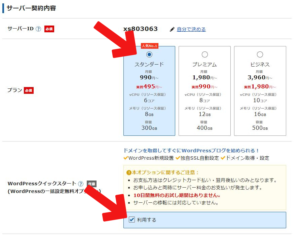
プラン ⇒ スタンダード
WordPressクイックスタート ⇒ 『利用する』にチェック

WordPressクイックスタートで『利用する』にチェックを入れたら、以下のポップアップがでますので、『確認しました』をクリックします。
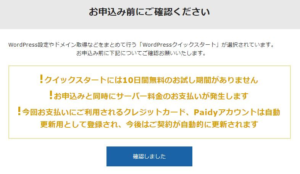
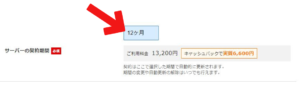
契約期間は期間が長くなればなるほど割安になりますが、ここでは12ヶ月にしておきましょう!
初期費用の用意が難しい人は3ヶ月契約もできますのでご安心ください。
ドメインの取得
次に、好きなドメインを決めていきます!
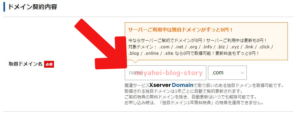
ブログの内容と関連したドメイン名にすることがよいでしょう。
ドメインの末尾は特にこだわりがなければ、人気の『.com』でいいと思います。

もちろん既に他の人が使っているドメインは使用できません
情報の入力
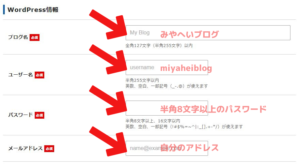
ブログ名、ユーザー名、パスワード、メールアドレスを入力していきます。
ブログ名は後から変更することもできますよ。
テーマを選ぶ
WordPressのテーマとは、WordPressで制作されたWebサイト全体のデザインや構成を設定する為のテンプレートのことです。
以下画像のチェック項目以外にも、後から有料のテーマを購入して設定することもできますが、一旦どれか選んでおきましょう。
特にこだわりがなかったらCocoonがオススメです。
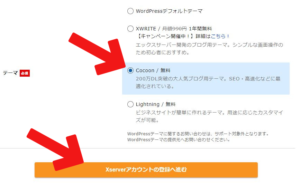
テーマを選んだら、『Xserverアカウントの登録へ進む』をクリック
お客様情報の入力
次にお客様情報を入力していきます。
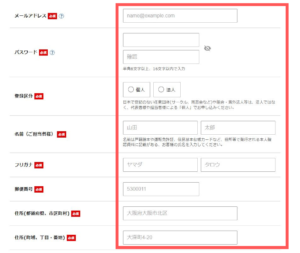
支払い情報の入力
支払い方法、情報を入力したら、下の利用規約と個人情報の取り扱いについてを確認しチェック!
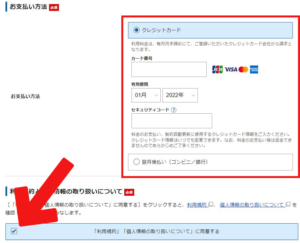
設定完了メールの確認
全ての入力が完了したらXserverから完了のメールが届きます。
このメールにはアカウントIDやログイン情報、パスワードなど重要な情報が載っていますので、大切に保管してください。
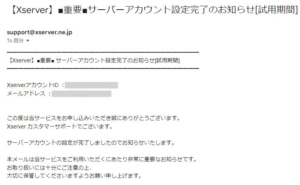
WordPressにログインする
さきほど到着したメールをスクロールすると、WordPressの管理画面のURLが載っていますのでクリックします。
そして、『ユーザー名』『パスワード』を入力してログインしてください。
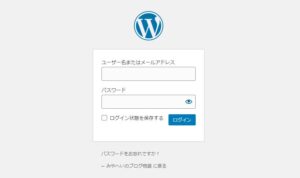
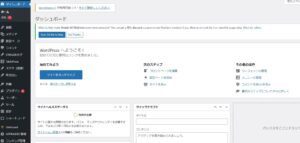
ログインしてWordPressの管理画面が表示されたら、WordPressブログの開設は完了です!
お疲れ様でした!!
ブログを立ち上げたらASPに登録して広告を探してみましょう。
こちらからどうぞ
-

-
【2024】ブログアフィリエイトで稼ぐ人が登録しているASP5選
続きを見る
⇒【2024】ブログアフィリエイトで稼ぐ人が登録しているASP5選
期間限定!サーバー代実質半額キャンペーン中!
- 10/3(木)17:00までのキャンペーンでサーバー代最大50%OFF
- 対象のドメインが永久無料!



